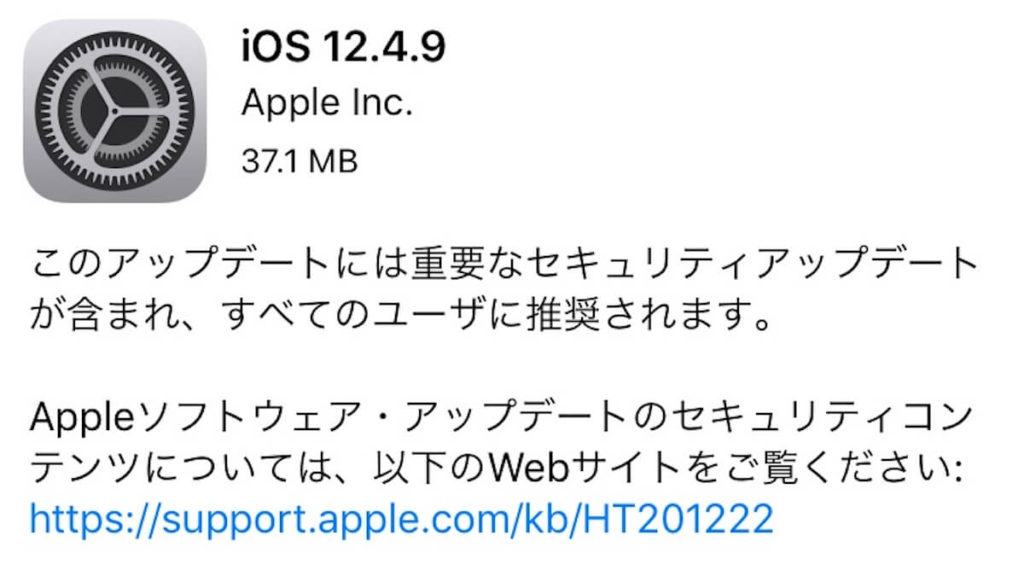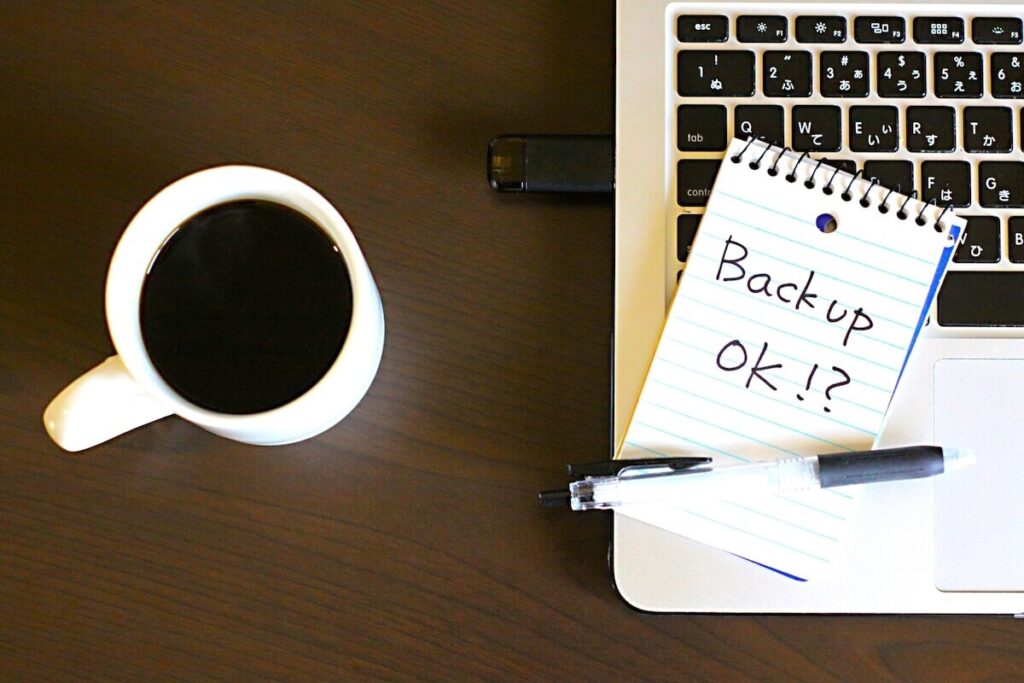ゴールデンウイークでもステイホームを続けているのは大切なことです。それでも家の中で仕事や仲間との交友も楽しみたいところです。Zoomを使ってオンライン帰省もできますね。
スマホでZoomをしたい、今までの設定を大きく変えたくないという場合もあると思います。
基本的には、Zoomアプリをダウンロードしてから始める必要があります。その点を確認しておきましょう。
スマホでZoomをする
iPhoneやAndroidでZoomを始める場合
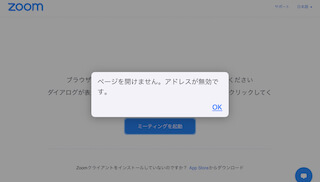
iPhoneやAndroidでZoomを始める場合は、それぞれのアプリストアからZoomをダウンロードするか、Zoomの公式サイトからアプリのダウンロードリンクへアクセスすることができます。
インターネットブラウザから、Zoomのアクセスを行ってもZoomのアプリがスマートフォン内にインストールされていなければZoomは起動されません。これは、Proのアカウントを購入していても同じです。
さらにはiPadやAndroidタブレットの場合も同様です。アプリをインストールしていなければ上記のような表示がなされて、これ以上進むためには「アプリをダウンロードしてください」となります。
ミーティングルームに参加する
アプリから開くのではなく、インターネットを開くためのブラウザからZoom始めることもできます。
「Zoom」をネットで検索して、Zoomのサイトを探すこともできます。アドレスは「https://zoom.us/join」で始めることができます。
Zoomのミーティングルームに入るためには、参加するための、名前を記入してから、参加するためのミーティングID「000-0000-000」(10桁や11桁)とパスワードを入力することで入出することができます。パスワードは、英数字を使用しますが、英字の大文字と小文字の違いも認識されますので、注意が必要です。
ゲストとして参加すると、ホストの権限を与えられない限り共有やブレイクアウトルームの作成などを行うことはできません。
しかし、ゲストとして参加しても、基本的なことは行うことができます。バーチャル背景は使用できますが、Zoomを始める場所の背景がどのように表示されるのか確認してから始める必要があるかもしれません。または、ビデオをOFFにして参加することができます。
無料のアカウントを作成して、サインインするとミーティングルームなど自分で作成し、招待をかけてミーティングを開催することができます。つまりホストとしてミーティングルームを自分仕様に作り変えることができます。
まとめ
スマホで気軽にZoomに参加することを確認してみました。スマホではZoomアプリのダウンロードが必須となります。(iPadやAndroidタブレットも同じ)
ですからZoomが起動できないときは、アプリのインストールを確認しましょう。そして、アプリの不具合によっても起動しないので、アプリの再インストールを試してみてください。その場合はZoomの設定がリセットされる場合があるので注意が必要です。
ゴールデンウイークもステイホームでスマホでZoomですね。
最後まで読んでいただきありがとうございました。